电脑重装系统怎么重装?pe启动盘制作教程【图解】
发布时间:2024-06-12 12:19:02
电脑重装系统怎么重装?
大家都知道学会重装有多重要吧?如果在使用中突发系统故障,不会重装系统就可能面临无法使用电脑的窘境。掌握重装系统的方法不仅能解决系统崩溃、卡顿等问题,还能提高电脑的整体性能和使用寿命。很多用户觉得重装系统是一件复杂而专业的事情,但其实,只要掌握了正确的方法和步骤,任何人都可以独立完成系统重装。接下来,我们将详细介绍pe启动盘制作教程及重装教程。

一、重装win10所需工具
1、电脑型号:笔记本及台式电脑均适用
2、系统版本:win10专业版
3、装机工具:电脑店u盘启动盘制作工具(点击下载即可)
二、重装win10的前期准备
1、在重新安装操作系统之前,请务必备份所有重要文件和数据。大家可以将它们复制到外部硬盘、云存储服务或另一台电脑上。重新安装系统通常需要格式化系统驱动器,这可能会导致数据丢失,请提前做好备份。
2、在重新安装 Windows 10 后,可能需要重新安装硬件设备的驱动程序,例如显卡、声卡、网卡等。在重新安装之前,请下载这些驱动程序的最新版本,并将它们保存在备用媒体上,以备不时之需。
3、下载win10镜像文件,具体步骤如下:
a.登录到MSDN订阅,百度搜索即可找到。
b.选择操作系统版本:浏览MSDN订阅网站以查找你需要的操作系统版本。你可以选择不同版本的Windows操作系统,如Windows 10、Windows Server等。
c.选择镜像下载:在你选择的操作系统版本页面上,通常会有下载链接或选项。点击相应的链接,以开始下载操作系统的ISO镜像文件。
d.下载镜像:按照网站上的指示下载ISO镜像文件。你可能需要选择语言、位数(32位或64位)以及其他选项。
e.验证镜像:为确保下载的ISO镜像完整和没有被篡改,建议在下载后进行文件的校验。你可以使用MD5或SHA-1校验和等工具进行验证。
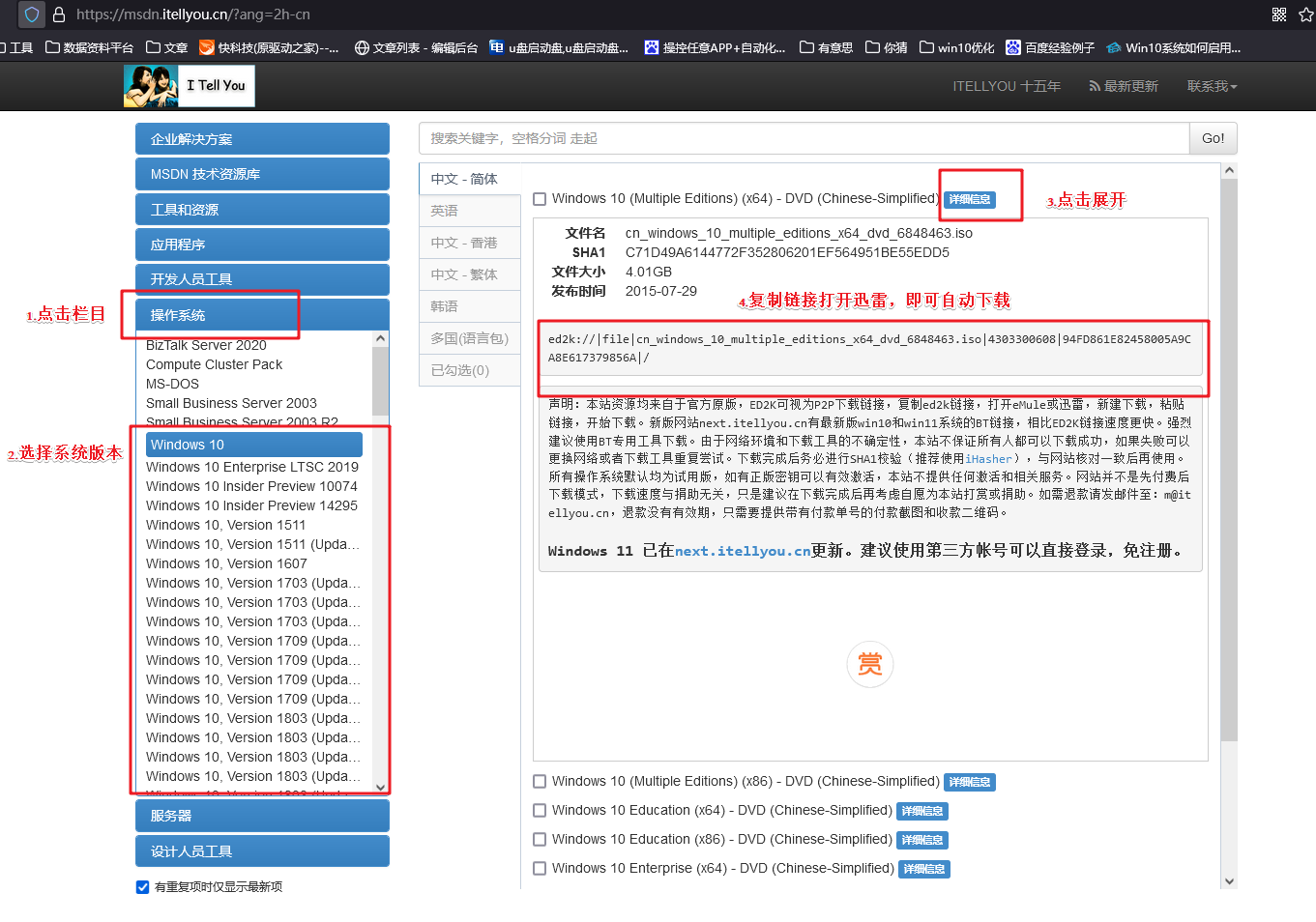
三、重装win10的步骤
1、制作u盘启动盘
a. 在电脑店官网中,切换到下载中心,点击【立即下载】,即可下载电脑店,这一制作启动盘所需的工具。
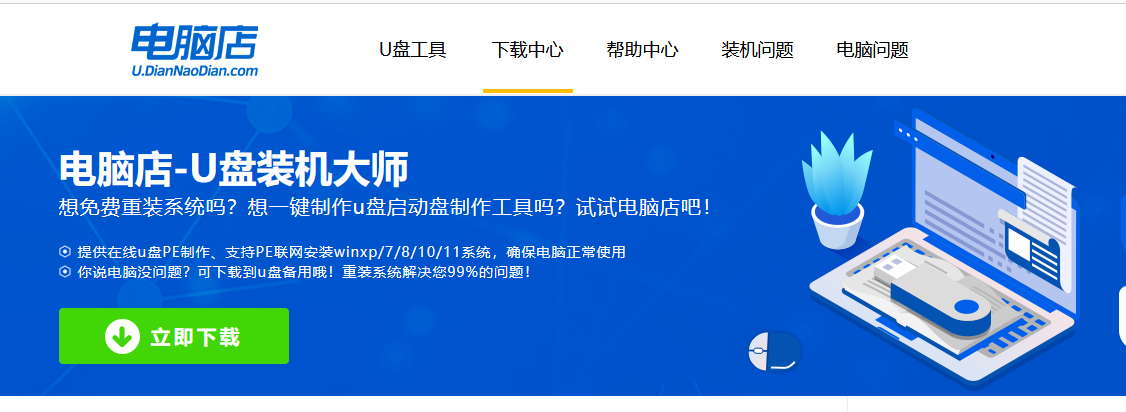
b. 下载好电脑店u盘启动盘制作工具后,解压并打开。
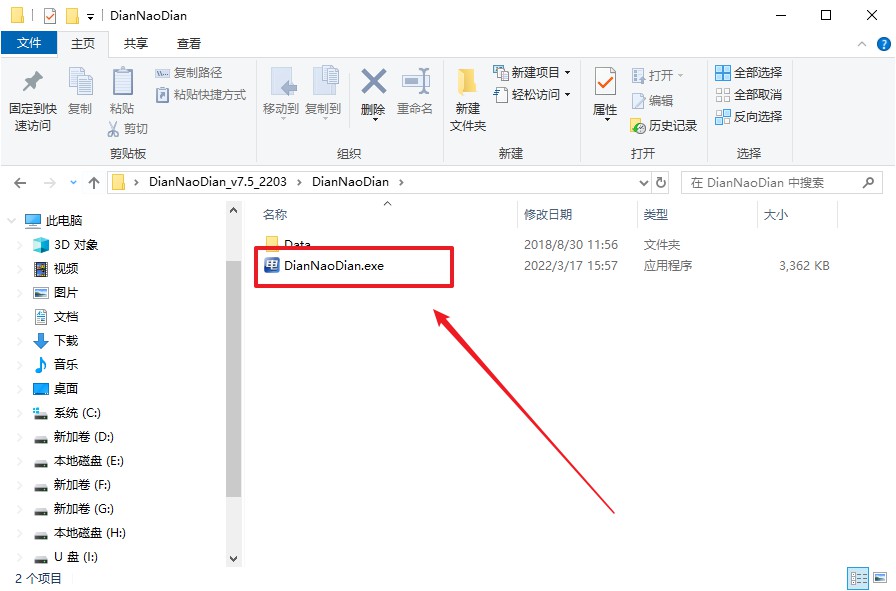
c. 插入u盘,建议8G以上,不需要其他设置,默认点击【全新制作】。
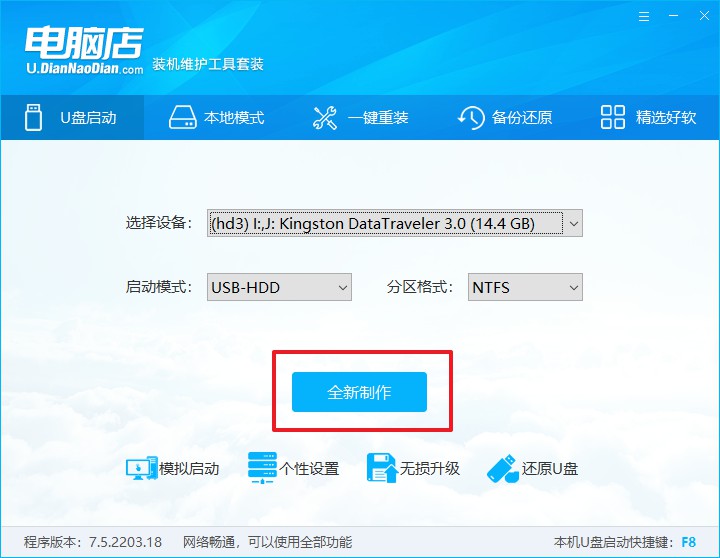
d. 当提示格式化的时候,点击【确定】,等待制作即可。
2、设置u盘启动盘
a.在电脑店官网首页,查询u盘启动快捷键,当然你也可以自行百度查询。
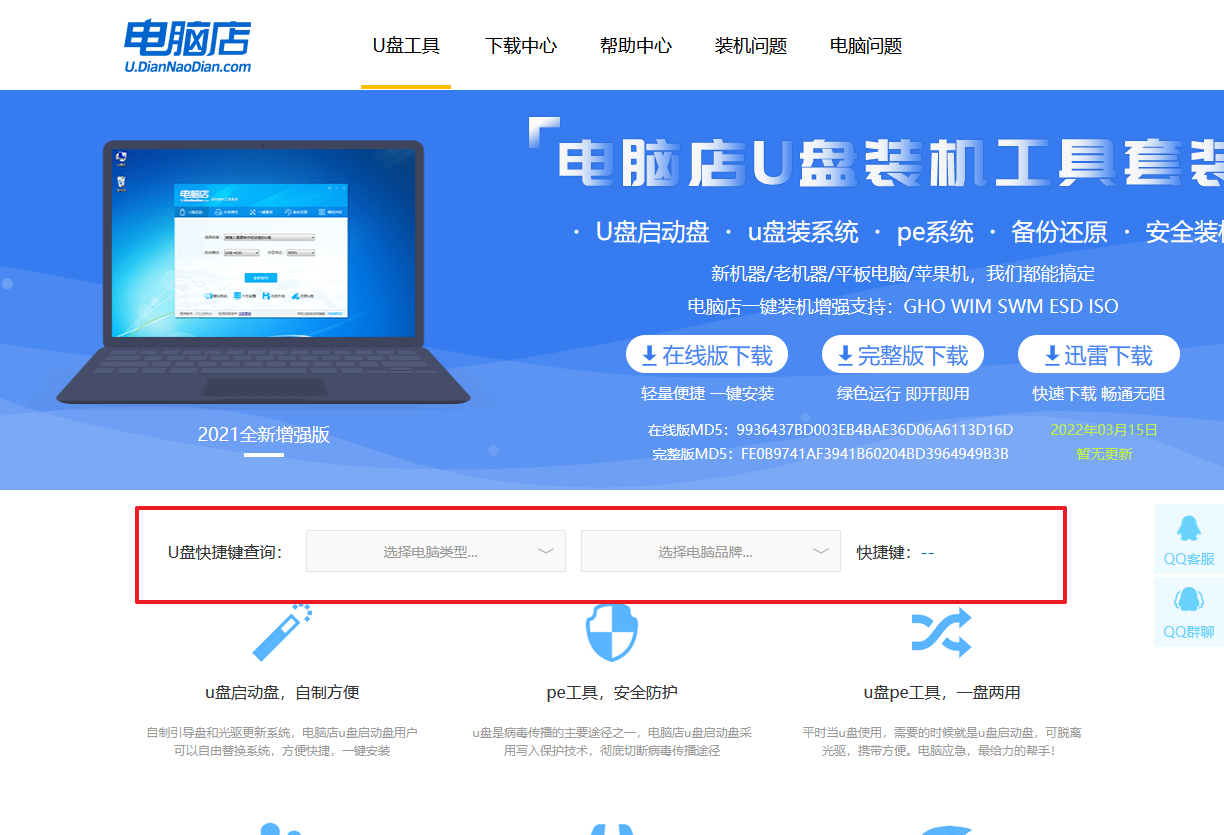
b. 重启电脑,不间断按u盘启动快捷键,即可弹出启动设备菜单窗口。
c. 在启动项设置界面,大家找到u盘启动盘,选中后回车确认就可以了。
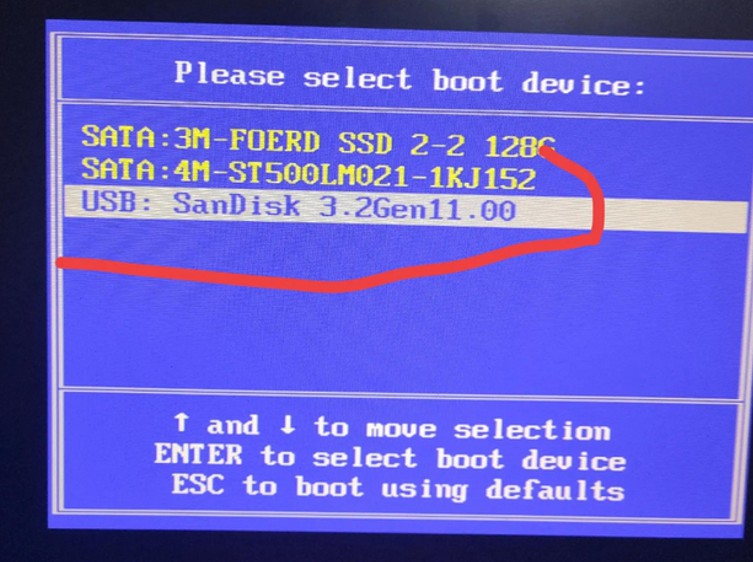
d.进入电脑店winpe界面后,如图所示,选择【1】进入pe系统桌面。
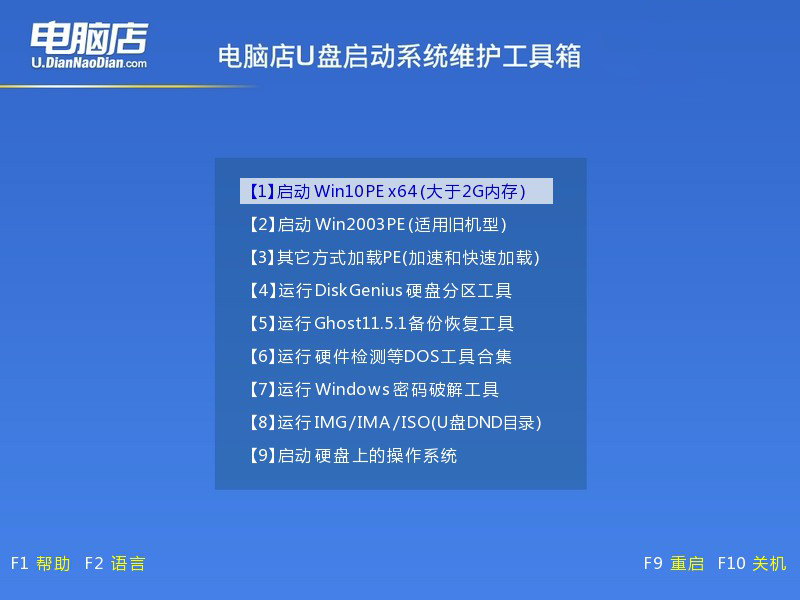
3、u盘装系统
a. 在pe系统中,打开电脑店winpe一键装机这个软件,即可开始重装操作。
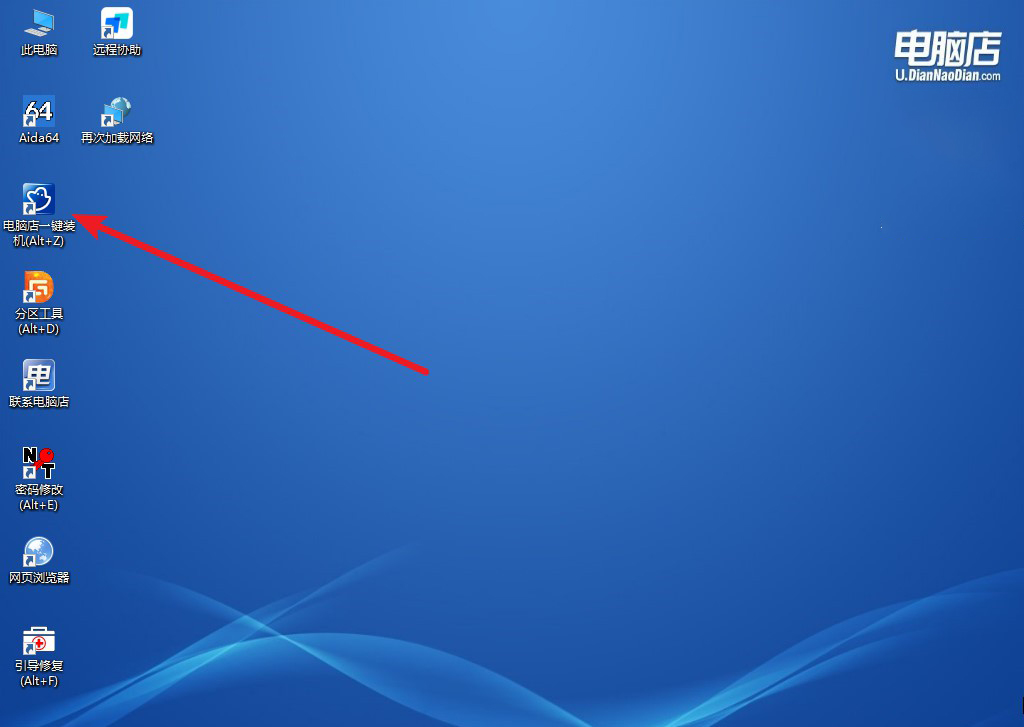
b.在界面中,根据提示完成重装前的设置,点击【执行】。
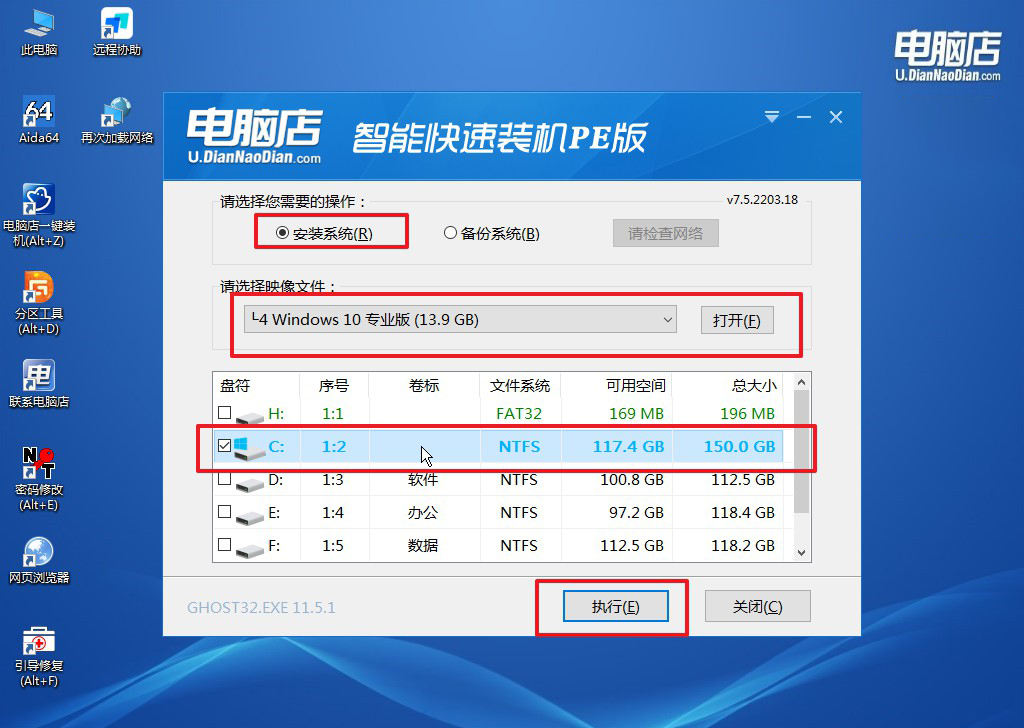
c.接下来会进入还原设置和系统安装阶段,记得安装好了之后重启电脑。
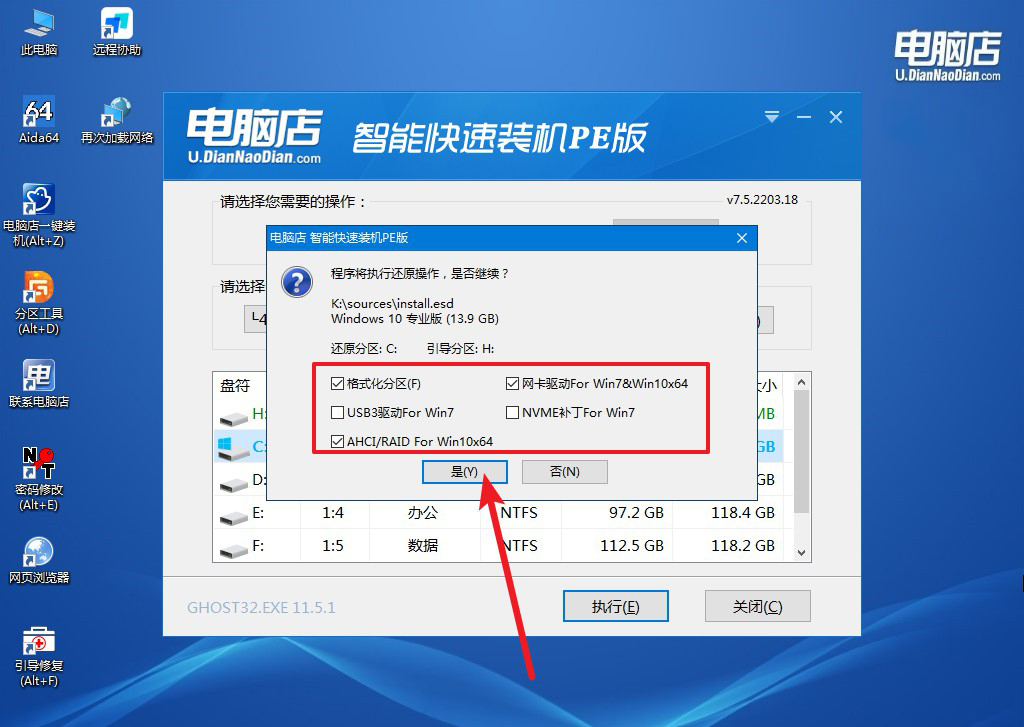
4、重启后电脑会进入系统部署阶段,等待几分钟即可进入系统桌面了!
四、重装win10后可能遇到的问题
电脑重装后黑屏的解决方法
检查显示器连接:确保显示器与电脑正确连接,并且显示器处于开启状态。尝试重新插拔显示器的电源线和连接线,确保连接牢固。
检查显示器输入源:确保显示器选择了正确的输入源。有时候可能会选择了错误的输入源,导致黑屏。
检查显卡连接:如果使用独立显卡,请确保它正确插入主板,并且电源线已连接好。有时显卡未插好或电源线未连接会导致黑屏。
尝试安全模式:重启电脑并尝试进入安全模式。如果可以进入安全模式,可能是某些驱动程序或软件引起的问题。你可以尝试更新或卸载这些驱动程序或软件。
重置BIOS设置:有时候重置BIOS设置可以解决一些问题。你可以通过按下主板上的重置按钮或者通过移除CMOS电池来重置BIOS设置。
检查硬件兼容性:确保重装的操作系统与你的硬件兼容。有时候某些硬件不兼容某些操作系统版本会导致黑屏问题。
尝试外接显示器:如果有外接显示器,请尝试连接外接显示器来确定是显示器本身的问题还是显卡的问题。
重新安装操作系统:如果以上方法都无效,可以尝试重新安装操作系统。可能是安装过程中出现了错误或问题,导致了黑屏。
电脑重装系统怎么重装你学会了吗?学习如何重装系统不仅能提升你的电脑使用技能,还能在关键时刻为你节省时间和费用。无论是使用u盘启动盘还是其他重装方法,掌握这些技巧都能让你在遇到系统问题时更加从容应对。希望通过本文的介绍,大家能够轻松学会如何重装系统,从而提升电脑的运行效率和使用体验!

